PUBG เป็นเกมที่ผู้เล่นหลายคนได้รับความนิยมมากที่สุดในเกม Battle Arena (MOBA) PUBG ย่อมาจาก Battleground ของผู้เล่นที่ไม่รู้จักซึ่งหมายถึงผู้เล่นที่ไม่รู้จักต่อสู้ในโหมดการต่อสู้ ผู้เล่นอาจต่อสู้ในฐานะสมาชิกคนเดียวหรือเป็นกลุ่มเล็ก ๆ โดยผู้ชนะจะเป็นคนสุดท้ายที่ยังมีชีวิตอยู่ ความสำเร็จของเกมนำไปสู่การพัฒนาเกมการต่อสู้ที่คล้ายกันอื่น ๆ อีกหนึ่งเกมซึ่งเป็นที่นิยมอย่าง Fortnite BR เกมดาวน์โหลดได้ฟรีจาก Google Play Store สำหรับ Android
Gaming Buddy โดย Tencent สำหรับ Windows ซึ่งเป็นผู้พัฒนา PUBG ได้สร้างตัวจำลองที่รองรับเกมโดยเฉพาะ Gaming Buddy สามารถจัดการกับอุปกรณ์พกพา PUBG ได้และได้รับการปรับให้เหมาะกับการใช้งานบนพีซี Windows ที่มีราคาต่ำ แม้ว่าจะมีเวอร์ชั่น PC ของ PUBG แต่ก็มีการจ่ายเงินดังนั้นตัวจำลองจึงเป็นตัวเลือกที่ดีมากในการเล่นเกมฟรี
วันนี้ในโพสต์นี้ฉันจะพูดเกี่ยวกับวิธีแก้ปัญหาที่เป็นไปได้ทั้งหมดเพื่อแก้ไขข้อผิดพลาดล่มปัญหาล่าช้าและปัญหาการโหลดใน Tencent Gaming Buddy สำหรับ Windows 7/8/10
เนื้อหาโดยย่อ
- แก้ไขปัญหา Lag
- กำลังโหลดติดอยู่ที่ 98%
- แก้ไขปัญหา Voice, Mic และ Audio
- แก้ไขรหัสข้อผิดพลาดทั้งหมด
- ไม่สามารถสตาร์ทเครื่องยนต์และตัวจำลอง
- อัพเดตไดรเวอร์กราฟิกของคุณ
- รหัสควบคุมไม่ทำงาน
การแก้ไขปัญหาข้อผิดพลาดและปัญหาการเล่นเกมของ Tencent
นี่คือการแก้ไขที่ดีที่สุดสำหรับข้อผิดพลาดของการเล่นเกมของ Tencent (Gameloop) ปัญหาการโหลดและติดตั้งปัญหาการขัดข้องและอื่น ๆ
1. แก้ไขปัญหา Lag หรือ FPS Drop Issues บน PUBG
เพื่อนเล่นเกมใช้ทรัพยากรที่มีอยู่บนพีซีเพื่อให้ทำงานได้ เนื่องจากระบบที่ต่างกันมีรายละเอียดของฮาร์ดแวร์และซอฟต์แวร์ที่แตกต่างกันการตั้งค่าบางอย่างอาจไม่เป็นประโยชน์สำหรับการใช้งาน TGB ที่ราบรื่นและไม่เกะกะบนพีซี นี่คือการตั้งค่าที่ดีที่สุดสำหรับการเล่นเกมแบบฟรี ฉันกำลังตั้งค่าการปรับให้เหมาะสมที่ดีที่สุดสำหรับ Windows 10 แต่คุณทำการเปลี่ยนแปลงตามระบบของคุณตามข้อกำหนด
นี่คือการตั้งค่าที่ดีที่สุดในการแก้ไขปัญหาความล่าช้าหรือหยุดปัญหาเกี่ยวกับคู่หูการเล่นเกมของ Tencent
1. คลิกขวาที่ไอคอน TBG และคลิกที่ เปิดไฟล์
2. ตอนนี้มองหาไฟล์ชื่อ ' ตลาดแอพ' คลิกขวาและเปิดคุณสมบัติ
3. คลิกที่แท็บ ความเข้ากันได้ที่ นี่ 
4. ภายใต้โหมดที่เข้ากันได้เลือกรุ่นที่ต่ำกว่าของ windows และตรวจสอบที่ถูกต้องใน 'เรียกใช้โปรแกรมนี้ในโหมดนี้'
หากคุณประสบปัญหาใด ๆ ให้คลิก เรียก ใช้ตัวแก้ไขปัญหาความเข้ากันได้ และเลือกการตั้งค่าที่แนะนำ
5. ตรวจสอบให้แน่ใจว่าได้เลือกเรียกใช้ ' โปรแกรมในฐานะผู้ดูแลระบบ ' และกดใช้
6. หากระบบของคุณกำลังดาวน์โหลด Windows 7 และติดตั้ง DirectX จาก Google Search Win 8/10 มีการติดตั้งไว้ล่วงหน้า
7. ปิดแท็บทั้งหมดและเปิด TBG เปิดการตั้งค่าใน TBG
8. ที่ นี่คลิกที่ Engine เลือก OpenGL ถ้าคุณมี GPU และ OpenGL + ที่ดีถ้าเป็นตัวประมวลผลกราฟิกที่แข็งแกร่ง และเลือก DirectX สำหรับ CPU ที่ดีและ DirectX + หาก CPU ที่แข็งแกร่งมาก
9. ถูกต้องตรวจสอบกล่องทั้งหมดที่มี แต่คุณมีการ์ด GPU เฉพาะเช่น Nvidia และ AMD คุณสามารถเลือก Priotorise Dedicated GPU ถ้าไม่เช่นนั้นให้ยกเลิกการเลือกช่องนั้น
10. เก็บ Anti-aliasing Close ตั้งค่าหน่วยความจำให้น้อยกว่า RAM ในอุปกรณ์ของคุณและให้ความละเอียดต่ำหรือสูงตามข้อกำหนดฮาร์ดแวร์ของระบบ 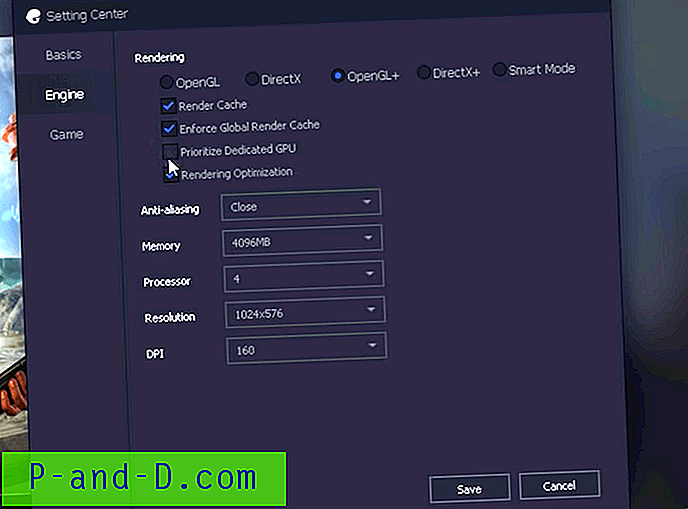
11. ตอนนี้คลิกที่แท็บเกมตั้งความละเอียด HD หรือ SD และแสดงคุณภาพอย่างราบรื่น กดปุ่มบันทึกและเพลิดเพลินไปกับความยุ่งเหยิงของเกมและความล่าช้าบนระบบพีซีของคุณ
2. กำลังโหลดติดอยู่กับข้อผิดพลาด 98%
นี่เป็นปัญหาที่พบบ่อยที่สุดอันดับสองที่ผู้ใช้เผชิญในขณะที่พยายามเปิดใช้งานแอพและแอพพลิเคชั่นที่โหลด ฉันคิดวิธีแก้ปัญหาที่ดีที่สุดเท่าที่จะเป็นไปได้สำหรับสิ่งเดียวกัน
ปรับแต่งการตั้งค่า Windows Defender
ก่อนอื่นให้ถอนการติดตั้ง Gaming Buddy โดยไปที่โปรแกรมภายใต้แผงควบคุม ตอนนี้ค้นหา Windows Defender คลิกที่นี่ใน Windows Defender Security Center และคลิกที่ การป้องกันไวรัสและภัยคุกคาม ตอนนี้เปิดการ กำหนดค่าเพื่อป้องกันไวรัสและภัยคุกคาม และ ปิดการใช้งาน ตัวเลือกทั้งหมดที่มี
เมื่อเสร็จแล้วให้ไปที่ไฟล์ดาวน์โหลด (ถ้าลบดาวน์โหลดอีกครั้ง) ไฟล์เพื่อนเล่นเกมของ Tencent และคลิกที่ไฟล์. exe ก่อนกดปุ่มติดตั้งให้คลิกที่ตัวเลือกเรียกดูและลบโฟลเดอร์ Emulator ถ้ามีให้สร้างโฟลเดอร์ Emulator ใหม่แล้วคลิกตกลง ติดตั้งแอพและแก้ไขปัญหาได้แล้ว ทำ!
ถอนการติดตั้งแอพ Antivirus
แอพป้องกันไวรัสอาจทำให้เกิดปัญหากับการโหลดรหัสที่จำเป็นสำหรับการเปิดตัว Gaming Buddy ดังนั้นจะเป็นการดีกว่าถ้าจะถอนการติดตั้งแอพ คุณสามารถลองผ่อนคลายความสามารถในการสแกนของ Anti-Virus ด้วยการเปลี่ยนการตั้งค่าของ AV App เพื่อปกป้องข้อมูลอุปกรณ์ต่อพ่วงของระบบ
เปลี่ยน App Engine
DirectX และ OpenGL มีสภาพการทำงานที่แตกต่างกันเราต้องการ CPU ที่ดีในขณะที่หน่วยประมวลผลกราฟิกที่ดีตามลำดับ ดังนั้นฉันขอแนะนำให้คุณเปลี่ยนเครื่องยนต์และลองเปิดตัวจำลองใหม่ในกรณีส่วนใหญ่ปัญหาจะได้รับการแก้ไขหากเกิดจากความไม่เข้ากันของเครื่องยนต์
ลบโฟลเดอร์ชั่วคราว
คุณสามารถค้นหาตำแหน่งของโฟลเดอร์ชั่วคราวในตัวเลือกการวิเคราะห์ของ TGB ที่ด้านล่างของกล่องการวินิจฉัยคุณจะเห็นเส้นทาง เปิดโฟลเดอร์ชั่วคราวและลบไฟล์ชั่วคราว เปิด TGB อีกครั้งเพื่อตรวจสอบว่าปัญหาได้รับการแก้ไขหรือไม่
3. แก้ไขการแชทด้วยเสียง | ไมค์ไม่ทำงาน ปัญหาเสียง
นี่ไม่ใช่ข้อผิดพลาดที่นักเล่นเกมน้อยกว่า 10% ในจักรวาล PUBG ฉันได้พบวิธีแก้ไขง่ายๆสำหรับสิ่งเดียวกัน
ไปที่การตั้งค่าเสียงบน Windows ของคุณ ค้นหาการ ตั้งค่าระดับเสียงของแอพและอุปกรณ์ ภายใต้ตัวเลือกเสียงอื่น ๆ ตรวจสอบให้แน่ใจว่า TG Buddy ของคุณเปิดอยู่ในพื้นหลัง ถ้าเป็นเช่นนั้นคุณจะเห็น TBG ภายใต้แอพที่กำลังรัน ที่นี่คุณจะเห็นตัวเลือกอินพุตและเอาต์พุตเป็นค่าเริ่มต้น เพียงแค่เปลี่ยนทั้งสองเป็นอุปกรณ์ USB 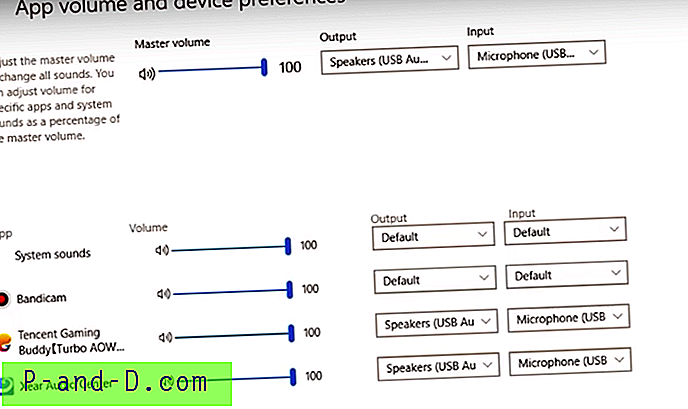 ตอนนี้คลิกขวาที่ไอคอนเสียง→เปิดเสียง→ไปที่ตัวเลือกขั้นสูงในแต่ละครั้งสำหรับการเล่นและการบันทึก ที่นี่ยกเลิกการเลือกตัวเลือกทั้งหมดในโหมดพิเศษ
ตอนนี้คลิกขวาที่ไอคอนเสียง→เปิดเสียง→ไปที่ตัวเลือกขั้นสูงในแต่ละครั้งสำหรับการเล่นและการบันทึก ที่นี่ยกเลิกการเลือกตัวเลือกทั้งหมดในโหมดพิเศษ 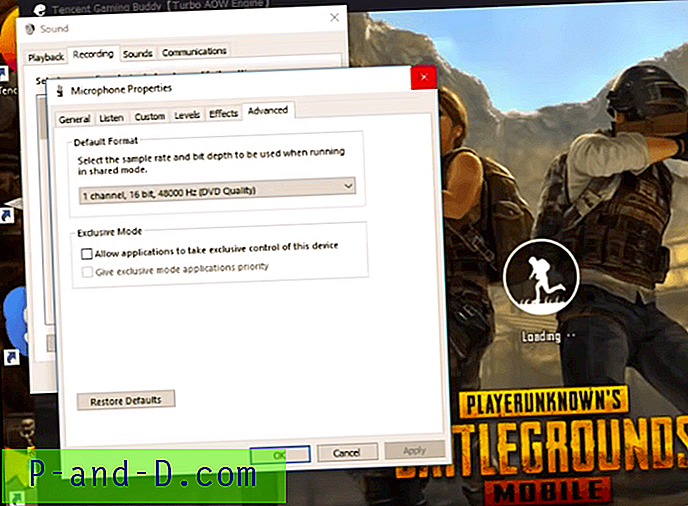
หากคุณไม่สามารถส่งสัญญาณออกทางลำโพงได้ให้ทำการติดตั้งไดรเวอร์ หลังจากที่คุณเปิดมือถือ PUBG ให้ย่อเล็กสุดแล้วไปที่การตั้งค่าของคุณ >> การตั้งค่าเสียง >> เพิ่มระดับเสียงสื่อ
4. แก้ไขรหัสข้อผิดพลาด TGB
รหัสข้อผิดพลาด 2, 3, 5
1. ถอนการติดตั้งตัวจำลอง
2. ไปที่ C: / ไดรฟ์และลบ f0lder ซึ่งถูกบันทึกเป็น Tencent ในไฟล์โปรแกรม หากมันแสดงให้เห็นว่ามีการใช้งานไฟล์บางไฟล์เพียงแค่เพิ่มโฟลเดอร์ที่จะเก็บถาวรแล้วลบมัน
3. ติดตั้งอีมูเลเตอร์อีกครั้ง 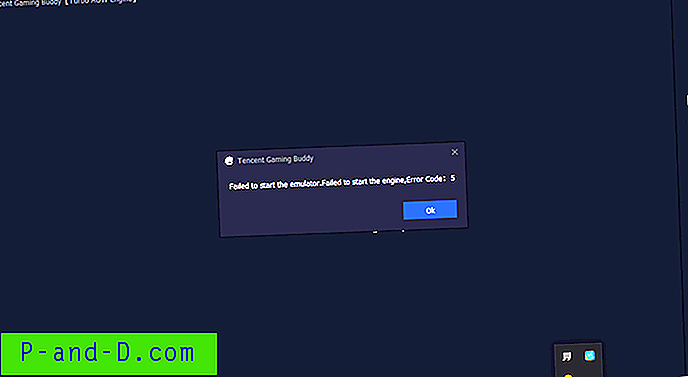
รหัสข้อผิดพลาด 31 | การดาวน์โหลดล้มเหลวโปรดลองอีกครั้ง
- เปิดเมนูเริ่ม
- พิมพ์ cmd และเรียกใช้พรอมต์คำสั่งในฐานะผู้ดูแลระบบ
- วางรหัสนี้
ตั้งค่าใหม่ winsock netsh
- กด Enter แล้วรีสตาร์ทพีซี
วิธีที่ 2
1. ลบไฟล์ชั่วคราวทั้งหมด: คีย์ Windows + R และพิมพ์ TEMP และกด ENTER และลบไฟล์ชั่วคราวทั้งหมดและพิมพ์% TEMP% และลบไฟล์ทั้งหมด
2. ไปที่แผงควบคุม→บัญชีผู้ใช้→เปลี่ยนชื่อบัญชีของคุณ→เปลี่ยนชื่อ
3. ไปที่เปลี่ยนประเภทบัญชีของคุณ→หากคุณเป็นผู้ดูแลระบบให้เปลี่ยนเป็นมาตรฐานหรือมาตรฐานเป็นผู้ดูแลระบบ
4. ล็อกอินอีกครั้งและติดตั้ง TGB อีกครั้ง
การใช้งาน CPU 100%
หาก CPU ของคุณยังใช้งานได้ 100% โปรดทำตามขั้นตอนเหล่านี้:
- ออกจาก TGB
- เรียกใช้ TGB
- ออกจาก TGB อีกครั้ง
- เรียกใช้และทำ
5. การสตาร์ทเครื่องจำลองล้มเหลวไม่สามารถสตาร์ทเครื่องยนต์ (แก้ไขข้อผิดพลาด)
ดาวน์โหลด Process Hacker
- ดาวน์โหลดและติดตั้ง Process Hacker
- เมื่อติดตั้งแล้วให้ดำเนินการตามกระบวนการแฮ็กเกอร์ในฐานะผู้ดูแลระบบ
- ค้นหาในช่องค้นหา

- คุณจะเห็นไฟล์ชื่อ aow _ ***. exe เพียงยุติกระบวนการ
- เมื่อไฟล์ aow ถูกยกเลิกให้ลองเรียกใช้ PUBG บน TGB ปัญหาจะได้รับการแก้ไข
แก้ไขด้วยตนเอง
- เปิด TBG และไปที่การตั้งค่าพื้นฐานและอย่าคลิก“ รันเมื่อเริ่มต้น” และรีสตาร์ทพีซีของคุณ
- ตอนนี้คุณต้องเปลี่ยนชื่อไฟล์จำลองของคุณ ไปที่“ c: / ไฟล์โปรแกรม” หรือไปยังตำแหน่งที่ไฟล์ของคุณติดตั้ง
- คุณจะเห็นไฟล์ชื่อ TxGameAssistant
- เพียงเปลี่ยนชื่อไฟล์ ตัวอย่างเช่น และเริ่มโปรแกรมจำลองอีกครั้ง
- คุณอาจพบข้อผิดพลาดบางอย่างเช่น ไม่สามารถเริ่มโปรแกรม AOW ติดอยู่กับการดาวน์โหลดที่ 1% และอื่น ๆ
- ตอนนี้ปิดอีมูเลเตอร์แล้วรีสตาร์ทพีซีของคุณอีกครั้ง
- ในที่สุดเปลี่ยนชื่อไฟล์เป็นชื่อเดิมและทำคุณจะไม่ประสบปัญหาใด ๆ ไชโย ????
6. แก้ไขอัปเดตไดรเวอร์กราฟิกของคุณ
หากคุณเห็นข้อความแสดงข้อผิดพลาดที่ระบุว่า Update Graphics Driver หรือไม่สามารถเริ่มการทำงานของเอ็นจิ้นการเรนเดอร์ได้ วิธีแก้ไขปัญหาต่อไปนี้สามารถช่วยแก้ไขปัญหาได้
- ดาวน์โหลดไฟล์ไดรเวอร์ Booster บนพีซี Windows ของคุณ
- เปิดไฟล์และคลิกติดตั้ง
- เลือก 'ไม่ขอบคุณ' สำหรับ Advanced SystemCare และกดปุ่มถัดไป
- ปล่อยให้ Driver Booster ติดตั้งบนพีซี
- ตอนนี้เปิดแอพและสแกนระบบสำหรับไดร์เวอร์ที่ล้าสมัย
- หากมีสิ่งใดคุณจะเห็นตัวเลือกในการอัพเดทไดรเวอร์ เพียงดาวน์โหลดและอัพเดตไฟล์
- เมื่อเสร็จแล้ว! รีสตาร์ทพีซีเปิด TGB และทำการเปลี่ยนแปลงการตั้งค่าที่เข้ากันได้กับอุปกรณ์ของคุณ ทำ! ????
7. คีย์ไม่ทำงานแก้ไขปัญหา
คุณสามารถรีเซ็ตคีย์ใน TBG ของคุณเพื่อแก้ไขปัญหา
- ไปที่เกมและค้นหาการตั้งค่า
- เลือกส่วนควบคุมและเลือกกำหนดเอง
- คลิกรีเซ็ต
- คลิกบันทึก
- ไปที่การตั้งค่าคีย์แมปของ Gaming Gaming ของ Tencent
- โหมดการแมปและความละเอียดการเล่นเกมควรเหมือนกัน
- คลิกรีเซ็ตแล้วบันทึก
PUBG ไม่ทำงานกับ Tencent Buddy
หาก PUBG Mobile ไม่สามารถโหลดหรือก่อให้เกิดปัญหากับการติดตั้งคุณสามารถลองจำลองอื่นเช่น Bluestacks, Nox Player ตัวจำลองมีความสามารถในการจัดการเกมหนักและดาวน์โหลด PUBG มือถือจาก Play Store ลงสู่ตัวจำลองได้โดยตรง
อ่าน: PUBG Emulator ที่ดีที่สุดสำหรับพีซีสำหรับ Windows และ Mac
จะติดตั้งและใช้ PUBG บน Nox Player ได้อย่างไร
1. ดาวน์โหลดและติดตั้ง Nox Player จากเว็บไซต์ทางการ กระบวนการจะใช้เวลาไม่กี่คลิก
2. เมื่อติดตั้งเรียบร้อยแล้วคุณจะเห็นแอป Play สโตร์บนหน้าจอหลักของ Nox Player
3. เปิด Google Store และเข้าสู่ระบบด้วย Google ID และรหัสผ่านของคุณ
4. ค้นหาเกม PUBG และติดตั้งบนตัวจำลอง
5. เปิดเกมและสนุกกับมันบนพีซีฟรี ทำ!
ดาวน์โหลด Nox Player | ฟรี
บัญชี PUBG
ไม่มีวิธีแก้ไข PUBG แบนนอกเหนือจากการรอจนกว่าจะยกระดับบ้านหรือใช้บัญชีเข้าสู่ระบบอื่น ๆ การห้ามช่วงสั้น ๆ เป็นเวลา 1 วัน 3 วัน 5 วันเป็นต้นมีไว้เพื่อพฤติกรรมที่ไม่เหมาะสมการฆ่าทีมการร่วมทีม ฯลฯ การโกงโปรแกรมที่ไม่เหมาะสมการใช้ข้อบกพร่อง ฯลฯ อาจส่งผลให้มีการแบนถาวร
สรุป: ฉันหวังว่าด้วยวิธีแก้ไขปัญหาข้างต้นคุณสามารถแก้ไขปัญหาและข้อผิดพลาดทั้งหมดที่ต้องเผชิญกับ TGB สำหรับ PUBG Mobile ฉันหวังว่าโพสต์จะมีประโยชน์ แสดงความคิดเห็นด้านล่างเพื่อรับความช่วยเหลือหรือหากจำเป็น






